De fapt, un astfel de accesoriu important calculator cum ar fi mouse-ul are mai multe opțiuni. Începând cu vizual,
și se termină cu opțiuni de puncte care vor face munca mai plăcută și ușoară. și
Astăzi vă voi arăta cât de simplu este să o faci singur.
Configurarea mouse-ului
Pentru a intra necesitatea de mouse-ul pentru a deschide consola de administrare prin intermediul „Start“ Control Panel,
selectați opțiunea „mouse“.
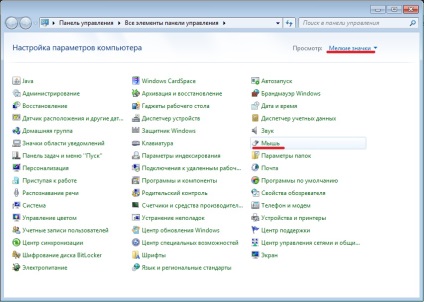
butoanele
În fereastra care se deschide, selectați fila „buton al mouse-ului.“
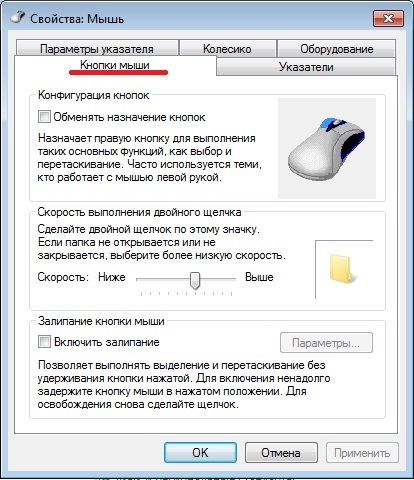
Aici puteți configura variantele cu schimbarea destinației
butoanele stânga și dreapta mouse-ului (așa-numitul modul de dreptaci stângaci).
Viteza dublu-clic
Chiar sub fereastra este scroller, o traducere care este ajustat de la stânga la dreapta, în măsura în care
răspuns rapid la după dublu-clic pe butonul din stânga al mouse-ului.
Butonul Sticky mouse-ului
caracteristică utilă suficient, chiar dacă are un aspect pur intern. În cazul în care lipirea activă acum
nu este nevoie de ciupirea butonul mouse-ului în timp ce trageți folderele și fișierele. Destul pentru câteva
secunde și țineți apăsat butonul fișierul selectat (director) în sine „blocat“, a cursorului. Ei bine, pentru a termina
drag and drop-procedura pentru un obiect, pur și simplu a face un singur click cu mouse-ul în locația în care fișierul
inserat.
Personalizați setările pentru cursor
Marcajul „Opțiuni indicator“ este responsabil pentru o serie de caracteristici importante, care fac mai ușoară nu numai
lucru pe PC-ul, dar, de asemenea, îmbunătăți modul de joc în diferite jocuri pe calculator.
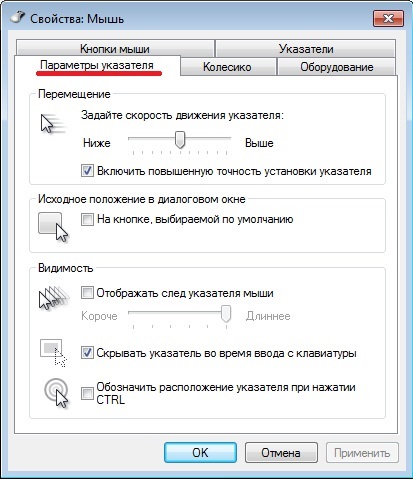
Putem vedea cursorul, care controlează viteza de deplasare a cursorului pe ecran.
Traducându-l spre stânga reduce viteza, și dreapta, respectiv, crește. Apropo, cu atât mai mult
rezoluția ecranului folosit pe un PC sau laptop, mișcările mai netede și lente par
cursor. Este un pic enervant și pune presiune pe ochi.
Pentru accelerarea maximă a cursorului poate deselectați opțiunea „Activare avansată
cursor de precizie. " Poate că aceasta este soluția cea mai rentabilă pentru monitoare mari. Dar, potrivit lui
experienta am spus, aproape nimeni să deranjez cu reglarea acestui parametru, conținutul de bază
Setări.
Poziția inițială a cursorului în fereastra
Nu funcție critică, dar, cu toate acestea, poate fi util pentru a economisi timp. Când este activat, asa
numit „buton implicit“, atunci când se deschide o casetă de dialog, cursorul mouse-ului va fi întotdeauna
situat exact pe ea.
O funcție pur vizuală care ajustează următorii parametri ai cursorului:
• Urmați semnele. Atunci când cursorul se va muta in care se multiplica în mai multe exemplare.
• Pentru a ascunde indicatorul. Tastarea cu cursorul tastatura dispare, astfel încât să nu distragă atenția ochiului
de la locul de muncă.
• Căutare cursor. Dacă brusc nu se poate vedea cursorul mouse-ului pe ecran (important mai ales pe un alb
fundal), faceți clic pe Ctrl suficient și să desemneze imediat un cerc, ca și în cazul în care pentru a indica în cazul în care
pointer.
Setarea pointer
Această filă controlează setările indicatoare vizuale.
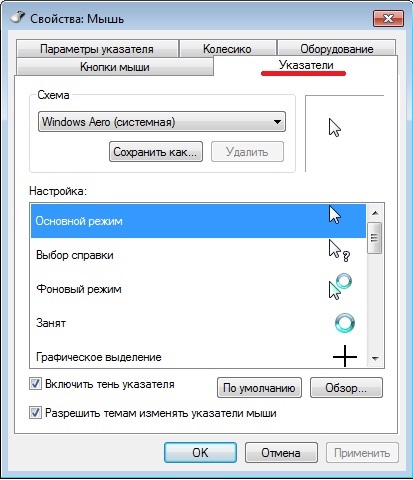
Doar selectați schema din lista verticală, și se bucură de o varietate de vizual și de animație
cursor efecte.
In plus, fiecare efect poate fi corectat în mod individual. deși ignoranți
utilizatorii nu este mai bine pentru a ajunge în acordul fin, pentru că atunci va fi dificil de a recupera
setările implicite.
De asemenea, puteți configura și roata mouse-ului. Pentru a face acest lucru, activați fila Setări de roți nu este la fel de multe ca în precedent, dar încă.
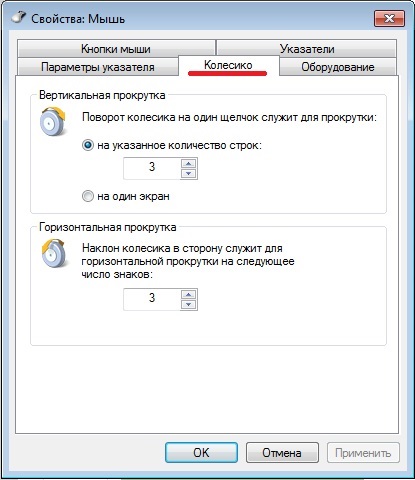
Este foarte simplu, puteți regla viteza de derulare.
Orizontală scroll toate la fel.
În concluzie, pot spune că cetățeanul mediu beneficiază doar câteva setări mouse-ului, și toate
rămânând ascutita de o anumită activitate pe PC. Cu toate acestea, odată ce cunoașterea nu este acolo
Niciodată, și sper că informațiile mele are puțin utile.